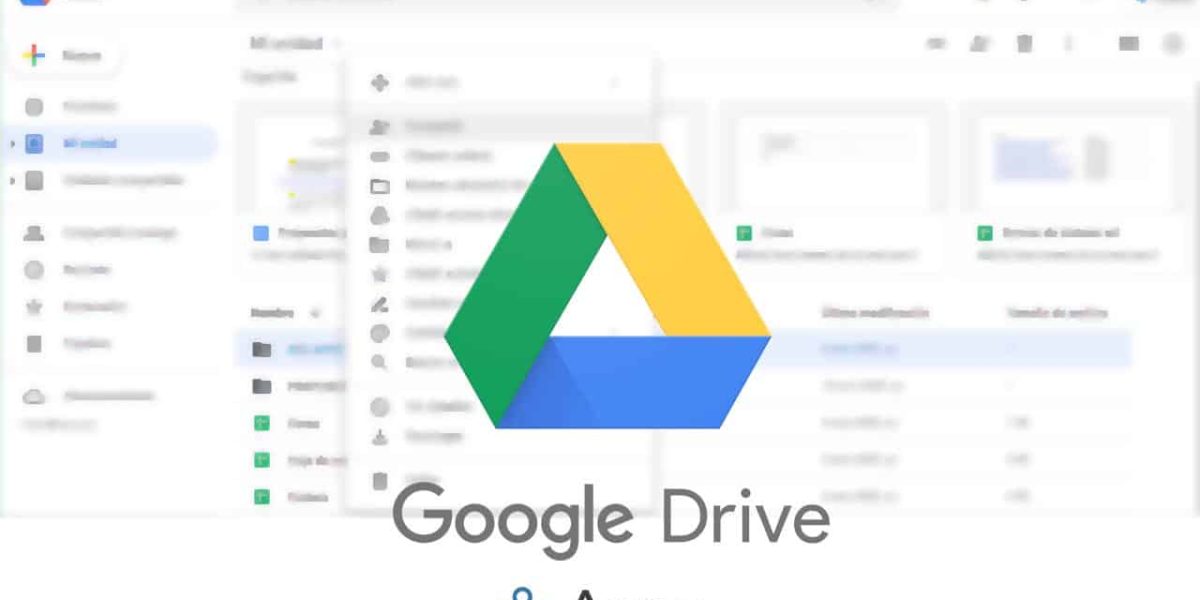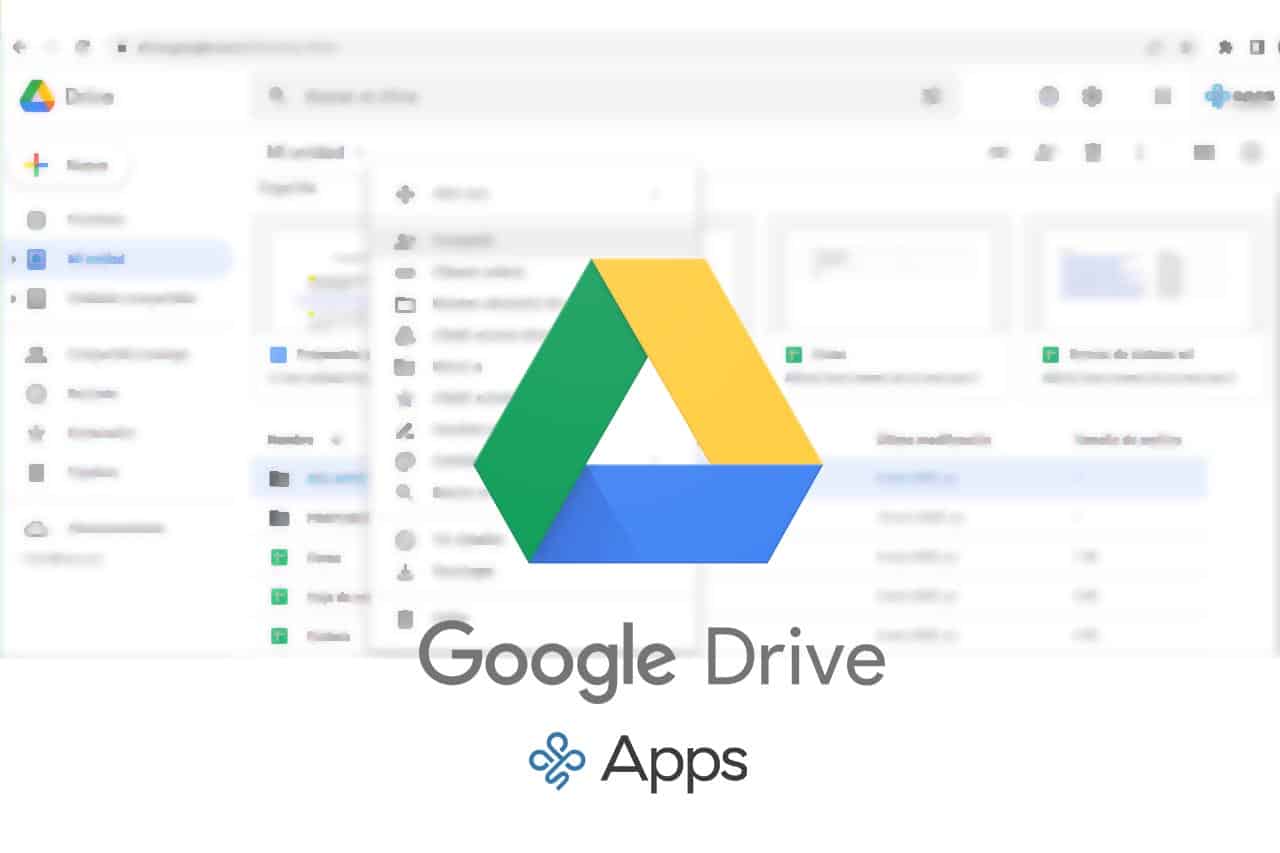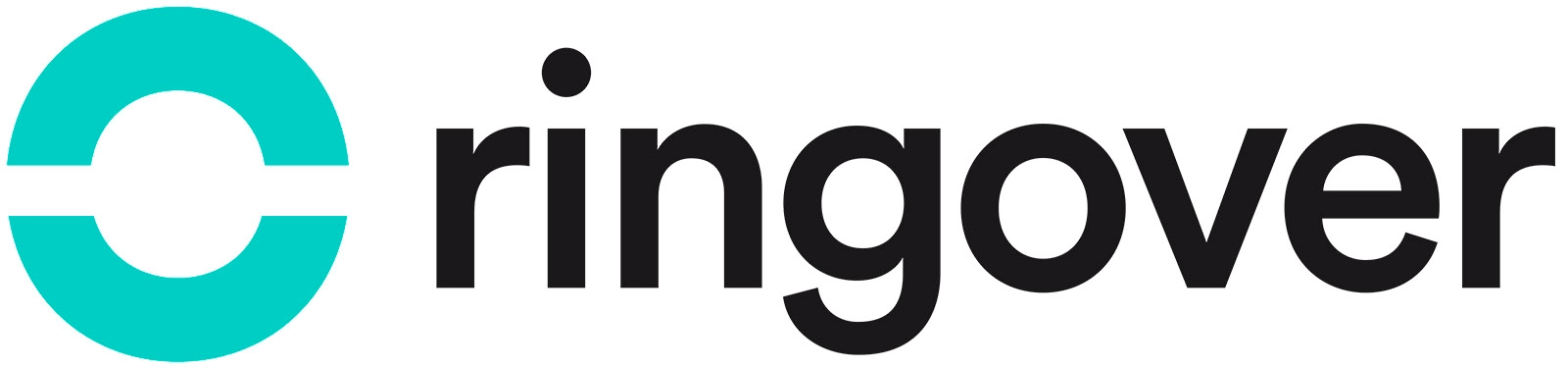Cómo transferir la propiedad de archivos en Google Drive. Una duda recurrente en usuarias y usuarios de Zoho, así como del resto en general, es saber cómo transferir la propiedad de archivos en Google Drive. En este post te lo explicamos. Vamos a ello:
Asignar la propiedad de un archivo a otra persona
De forma predeterminada, los archivos que creas o subes en Google Drive son de tu propiedad.
Si usas una cuenta de Google de trabajo o de un centro educativo:
- Solo podrás transferir la propiedad de los archivos y las carpetas a un miembro de tu organización.
- No es necesario que el nuevo propietario acepte la transferencia.
Antes de transferir la propiedad
Solo puedes transferir la propiedad de los archivos a personas de tu trabajo o centro educativo. Si conviertes a otra persona en propietaria de una carpeta, los archivos que contenga seguirán siendo de tu propiedad. Más información sobre cómo compartir carpetas
Nota: Si transfieres la propiedad de muchos archivos y carpetas a la vez, puede que los cambios tarden algún tiempo en aparecer.
Después de transferir la propiedad
Cuando conviertas a otra persona en propietaria de un archivo, no podrás:
- Transferir la propiedad del archivo (ni siquiera volver a asignártela a ti).
- Eliminar el archivo definitivamente de Google Drive.
Cambiar propietarios en Google Drive
- En un ordenador, abre Google Drive.
- Busca el archivo que quieras transferir y haz clic con el botón derecho.
- Haz clic en Compartir.
- Junto al nombre de los destinatarios, haz clic en la flecha hacia abajo.
Transferir la propiedad de un archivo a otro usuario
Para transferir la propiedad de un archivo en Documentos, Hojas de cálculo o Presentaciones de Google, haz lo siguiente:
- En un ordenador, abre un archivo.
- En la esquina superior derecha, haz clic en Compartir.
- Junto al nombre de los destinatarios, haz clic en la flecha hacia abajo.
Cancelar transferencias
Para cancelar la transferencia de la propiedad de un archivo en Documentos, Hojas de cálculo o Presentaciones de Google, haz lo siguiente:
- En un ordenador, abre un archivo.
- En la esquina superior derecha, haz clic en Compartir.
- Junto al nombre de los destinatarios, haz clic en la flecha hacia abajo.
Importante:
- El archivo seguirá siendo de tu propiedad hasta que la persona acepte tu solicitud. Una vez que se haya transferido, puedes editarlo hasta que cambien los permisos.
- No puedes transferir un archivo de tu cuenta personal de Google a una persona que tienen una cuenta de trabajo o de centro educativo.
- Si envías una solicitud de transferencia de propiedad a una cuenta personal y esta se convierte en una cuenta de trabajo o de centro educativo, el propietario pendiente no podrá aceptarla.
- Si envías una solicitud de transferencia de propiedad y tu cuenta personal se convierte en una cuenta de trabajo o de centro educativo, el propietario pendiente no podrá aceptarla.
- Puedes cancelar solicitudes que hayas enviado.
- El propietario pendiente puede rechazar las solicitudes.
- Cuando transfieres la propiedad de un archivo, este deja de estar en Mi unidad y no se tiene en cuenta para calcular el espacio de almacenamiento. Se tendrá en cuenta para calcular el espacio de almacenamiento del nuevo propietario.
Resumen en seis pasos
Para transferir la propiedad de un archivo o carpeta en Google Drive, sigue estos pasos:
- Abre Google Drive en tu navegador web y accede a la carpeta o archivo que deseas transferir.
- Haz clic en el archivo o carpeta para seleccionarlo.
- Haz clic en el botón “Compartir” en la barra de herramientas superior.
- En la ventana de diálogo de compartir, haz clic en “Avanzado” en la parte inferior derecha.
- En la sección “Propietario”, haz clic en “Cambiar” y selecciona la nueva persona o grupo que será el propietario del archivo o carpeta.
- Haz clic en “Enviar” para transferir la propiedad del archivo o carpeta.
Ten en cuenta que solo puedes transferir la propiedad de los archivos y carpetas que tú mismo has creado o a los que tienes acceso de edición. También es importante mencionar que al transferir la propiedad de un archivo o carpeta, el nuevo propietario tendrá acceso completo al mismo y podrá aceptar o rechazar la solicitud de compartir futura.
Ayuda, soporte y asesoramiento
Esperamos que la información te haya servido de ayuda y te invitamos a contactarnos para cualquier problema o duda que te pudiera surgir. Desde Apps Implantadores trabajamos para ayudarte en procesos y herramientas para la transformación digital de tu negocio o proyecto.